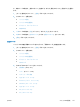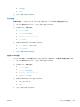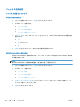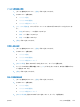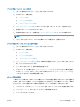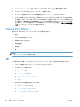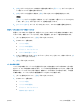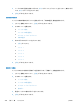HP LaserJet Enterprise M4555 MFP Series-User's Guide
Table Of Contents
- 製品の基本情報
- コントロール パネルのメニュー
- Windows 用ソフトウェア
- Mac でのプリンタの使用
- 接続
- 用紙および印刷メディア
- サプライ品の管理
- 印刷タスク
- Windows で印刷ジョブをキャンセルする
- Windows での基本的な印刷タスク
- Windows でのその他の印刷タスク
- スリープ復帰時 USB 印刷
- コピー
- ドキュメントのスキャンおよび送信
- ファックス
- ファックス機能を設定する
- ファックスの設定
- ファックスを使用する
- ファックスの問題の解決
- 管理と保守
- 問題の解決
- サプライ品とアクセサリ
- サービスおよびサポート
- 製品の仕様
- 規制に関する情報
- 索引

4. キーパッドで呼出し音の周波数の値を入力し、[OK] ボタンをタッチします。呼出し音の周波数
のデフォルト設定は 68 hz です。
5. [保存] ボタンをタッチします。
ファックス印刷のスケジュール設定を有効または無効化
注記: ファックス印刷のスケジュール設定を有効にする前に、スケジュールを作成する必要があり
ます。
1. [ホーム] 画面をスクロールし、[管理] ボタンをタッチします。
2. 以下のメニューを開きます。
●
ファックス設定
●
ファックスの受信設定
●
ファックス印刷スケジュール
3. [ファックス印刷スケジュールの使用] オプションをタッチします。
4. [スケジュール] ボタンをタッチします。
5. ファックス印刷モード をタッチします。
6. [毎週のファックス イベントをスケジュール] 画面を開くには、緑色のプラス記号をタッチしま
す。
7. [イベント タイプ] 見出しの下のオプションを選択します。
●
受信ファックスを印刷
●
受信ファックスを保存
8. [時刻] フィールドをタッチしてキーパッドを開き、受信ファックスを印刷または保存する予定の
時間と分の値を入力します。
9. ファックス印刷スケジュールを適用する日の [イベントの日] ボタンをタッチします。
10. [OK] ボタンをタッチします。
11. [保存] ボタンをタッチして、ファックス印刷スケジュールを保存します。
12. [保存] ボタンをタッチして、ファックス印刷スケジュールを有効にします。
注記: 1 日
に
1 つのファックス
印刷スケジュールしか適用できません
。
着信ファックスのブロック
ファックスのブロック設定を使用して、ブロック対象電話番号のリストを作成します。ブロック対象
の電話番号から送信されたファックスを受信した場合、ファックスは印刷されず、すぐにメモリから
削除されます。
216
第 11 章 ファックス
JAWW